Kako preizkusiti računalnik s pomočjo Prime95
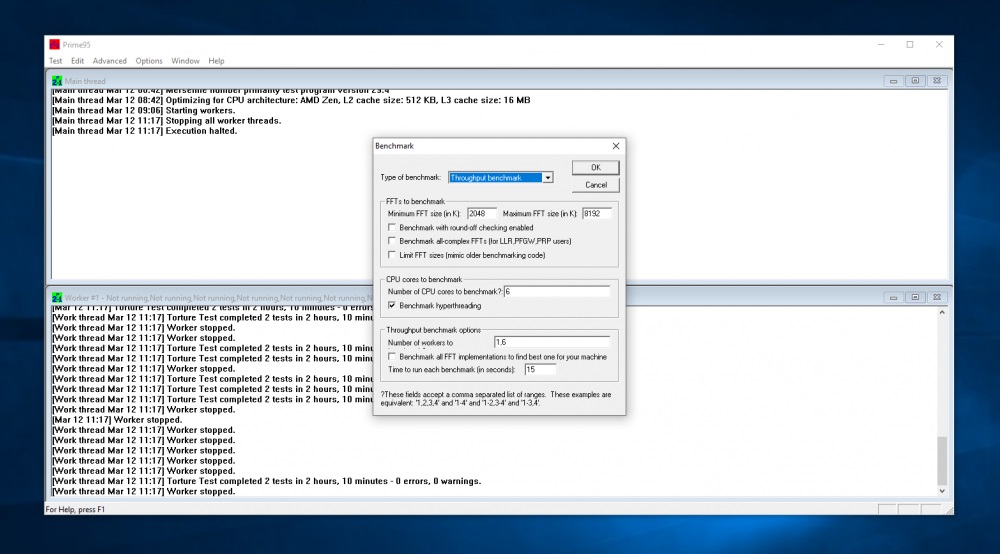
- 912
- 280
- Reginald Farrell
Prime95 - Brezplačen pripomoček za testiranje stabilnosti dela računalnika ali prenosnika. Zasnoval George Voltman pri ustvarjanju projekta porazdeljenih izračunov (ko eno enačbo naenkrat reši več procesorjev, ki distribuirajo naloge). Glavna prednost aplikacije je, da zaseda minimalno pomnilnik (skupaj približno 6 megabajtov), ne potrebuje namestitve v sistemu, hkrati pa podpira procesorje katere koli generacije.
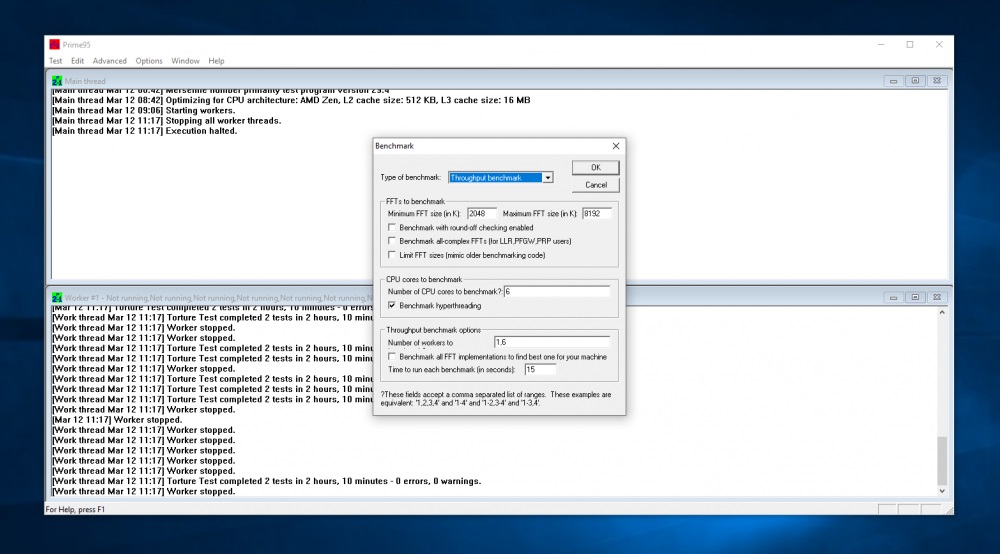
Namestitev Prime95
Program je na voljo v obliki prenosnega utlina. To pomeni, da skupaj v mapi obstajajo vse sistemske knjižnice, potrebne za njegovo zagon. Zato vam ni treba namestiti aplikacije.
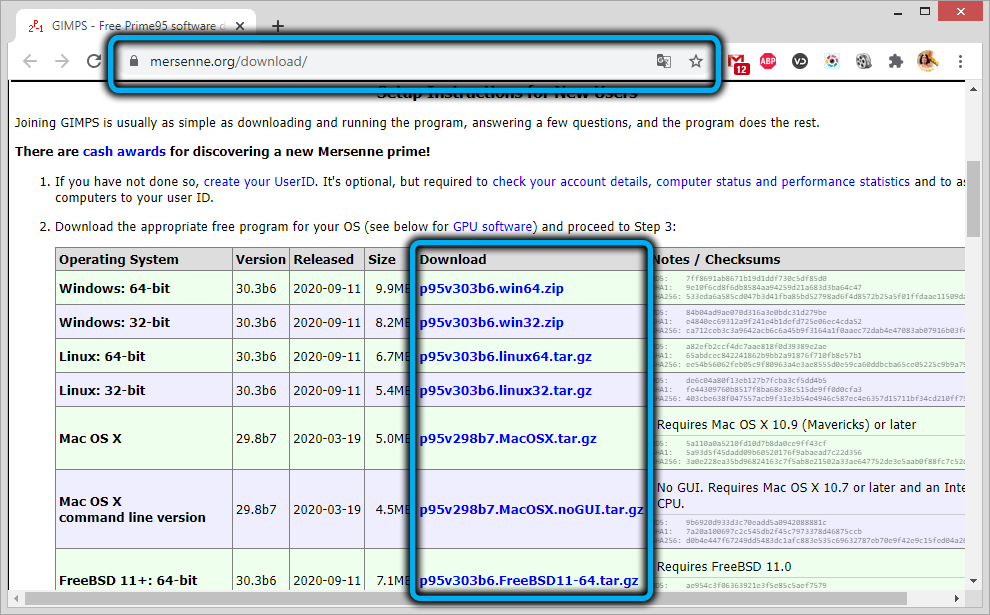
Dovolj je, da razpakirate GIMP (ime projekta, ki ga je ustvaril Voltman) Arhiv in zagnal izvršno datoteko (s razširitvijo .exe). Program v register ne doda nobenih zapisov, ne ustvarja predpomnilnika in začasnih datotek v uporabniških mapah. Toda za nekatere funkcije je potreben dostop do interneta.
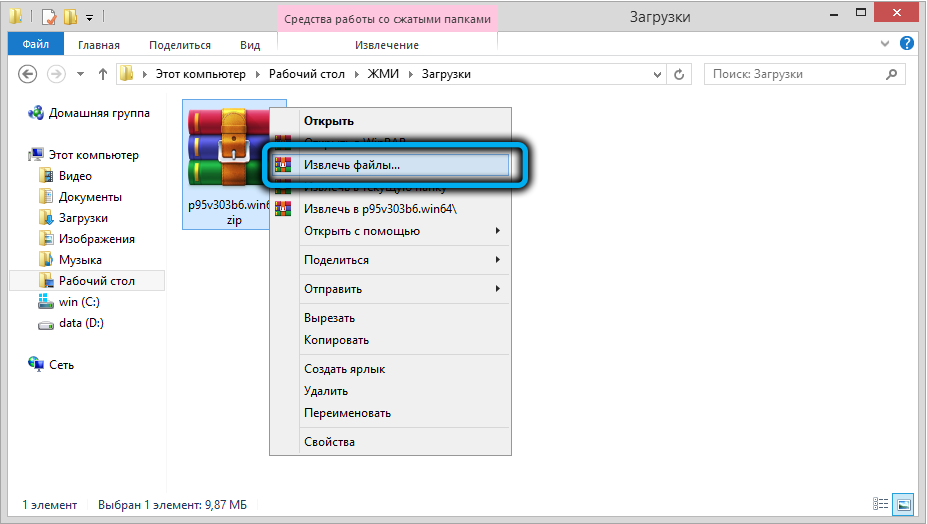
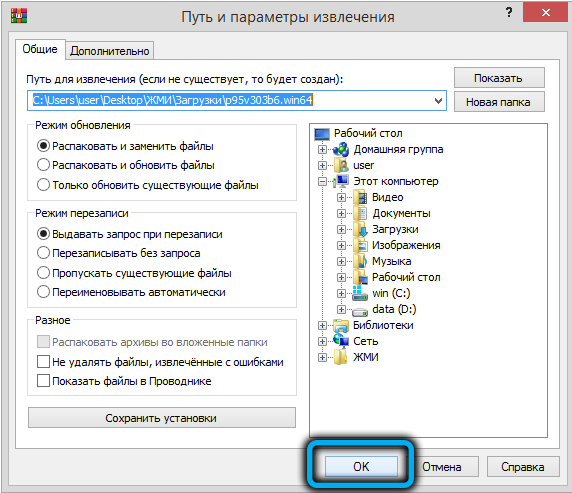
Utility podpira vse trenutne različice sistema Windows (začenši z XP), obstaja tudi sklop za Linux Devastes. Testiranje procesorja se izvede z izračunom preprostih številk v skladu s formulo Mersenn.
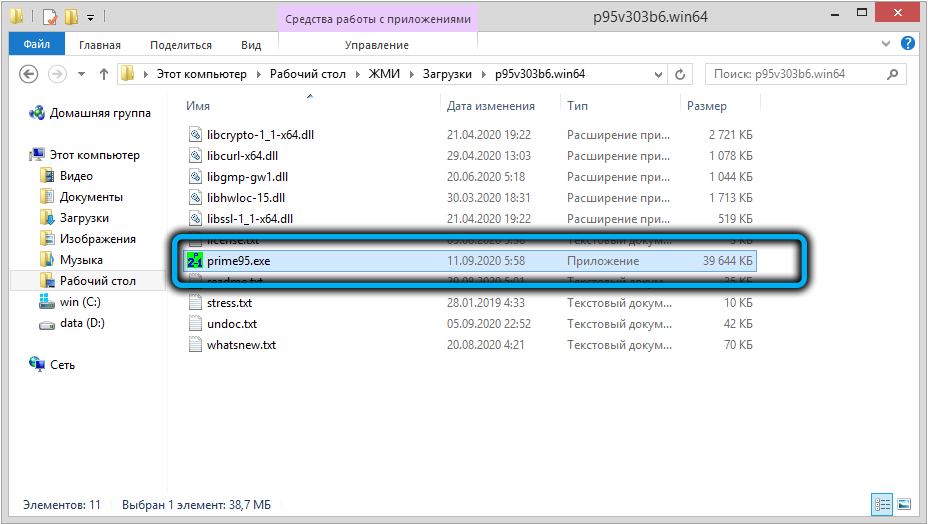
Kako uporabiti Prime95
Pri zagonu aplikacije se prikaže pogovorno okno, ki predlaga:
- Pridružite se projektu GIMPS. To pomeni, da bodo vsi proizvedeni izračuni uporabljeni za iskanje novih preprostih številk v skladu z algoritmi Mersenn. Če želite delati to funkcijo, se morate povezati z internetom.
- Zaženite osnovni stresni test procesorja.
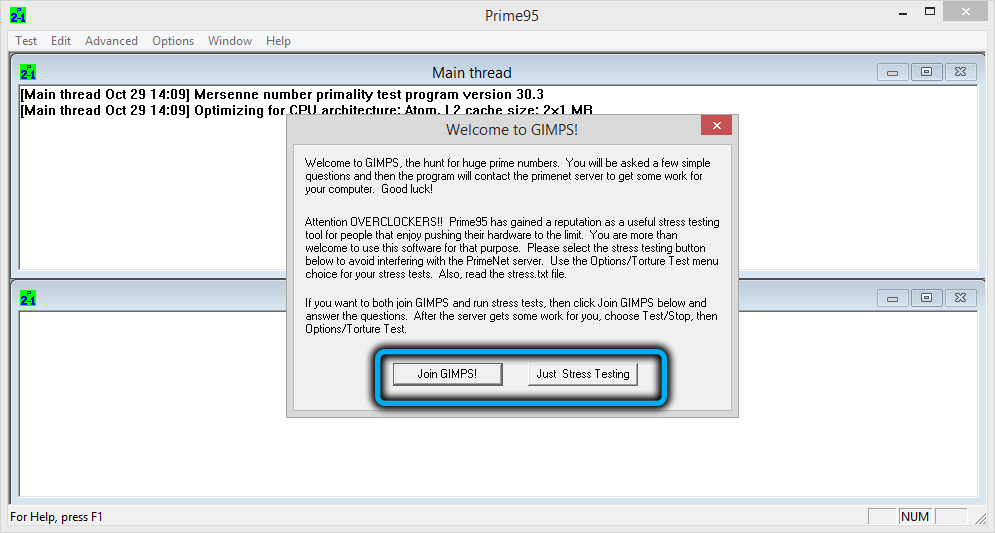
Pri testiranju so vključeni vsi viri procesorja, tako da ga je mogoče močno ogreti. V ozadju je priporočljivo za zagon temperaturnega programa CPU (na primer AIDA64 ali HWMonitor). Ko se ogreva več kot 85 -90 ℃.
Če se nočete pridružiti GIMP -jem in izvedete osnovni stresni test, se bo odprlo novo pogovorno okno "Zaženite test mučenja". Tam so na voljo naslednje nastavitve:
- Majhen FFTS testni zagon. Iskanje novih številk se izvede samo z uporabo predpomnilnika procesorja. To pomeni, da RAM sploh ni vpleten.
- FFT-ji v PlaceLarge. Test s predpomnilnikom procesorja in majhno količino RAM-a (približno 32-64 megabajtov).
- Mešanica. Ključna razlika je uporaba celotne cenovno ugodne prostornine RAM -a za pospešitev izračunov.
- Navada. Prilagojen način testiranja.
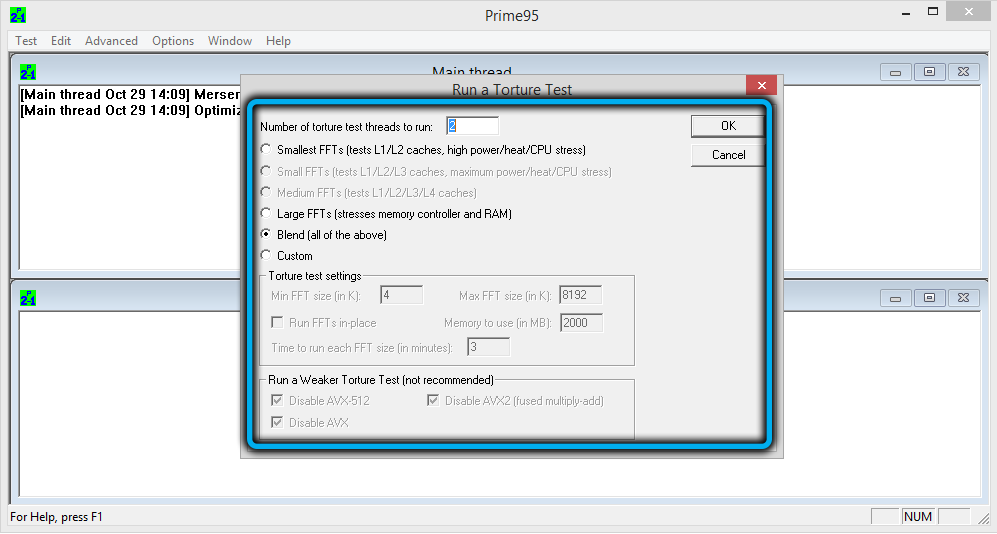
V zadnjih različicah Prime95 je na voljo tudi procesorski test za algoritm medij FFTS. V tem načinu je vključen ves predpomnilnik procesorja, vključno z L4. To vam omogoča, da preizkusite najsodobnejši CPU za 16 ali več jeder (vključno s strežnikom ali matično ploščo, kar zagotavlja možnost namestitve več procesorjev naenkrat).
Začetek testa po meri po meri zagotavlja najširšo funkcionalnost za uporabnika. Zato je priporočljivo delo v tem načinu. Zaženete ga lahko tudi na zavihku Možnosti. Priporočljivo je, da uporabite naslednje nastavitve:
- Velikost min in max FFTS ne smete spremeniti (ali dati najcenejšo razliko). To kaže na območje v številkah, med katerimi bo iskanje.
- Zaženite FFT na mestu naj ostanejo prazne. V tem primeru je vključen celoten predpomnilnik in RAM. Če označite ta izdelek, bodo vse zahteve v procesor poslane na iste naslove.
- Pomnilnik za uporabo. Nastaviti je treba število megabajtov, ki bodo na voljo za Prime95 za izračune. Priporočljivo je, da približno označite glasnost RAM -a, ki je zdaj brezplačna (lahko ugotovite iz dispečerja "Windows"). Če nastavite večjo številko, kot je RAM res na voljo, bo vpletena črpalna datoteka.
- Čas za zagon vsakega. Tu lahko nastavite čas, ki je dodeljen za iskanje preprostih številk za eno naročilo. Priporočljivo je, da ne spremenite izvirnega parametra.
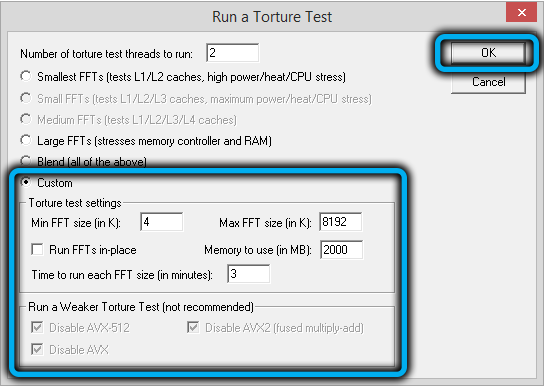
Po pritisku "V redu" se bo testiranje začelo neposredno. Če želite ustaviti testo, morate v naslednjem pogovornem oknu izbrati zaustavitev na zavihku Test, v naslednjem pogovornem oknu izberite »Ustavi vse teste«.
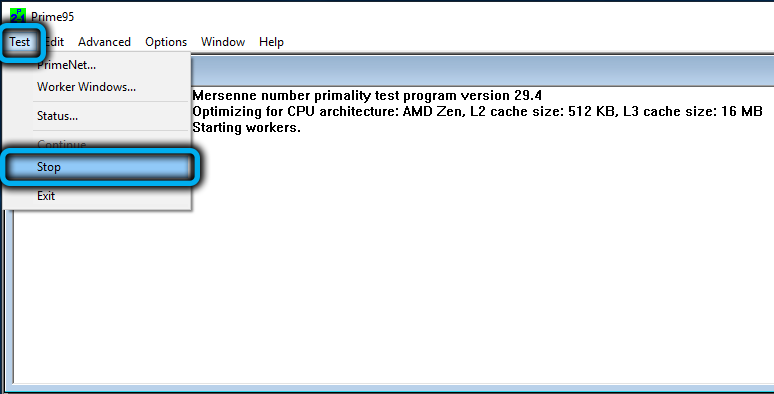
V glavnem oknu so pri izvajanju testiranja prikazane splošne informacije o sistemu, in sicer: arhitektura in generiranje procesorja, prostornina predpomnilnika, uporabljeni testni algoritem.
Tudi v Prime95 je na voljo merilo za preverjanje zmogljivosti sistema in njegovo primerjavo z drugimi konfiguracijami računalnikov (podatki o tem, katere so preneseni na spletno mesto GIMPS). Če želite to narediti, morate na zavihku Možnosti izbrati Benchmark in nato določiti največjo velikost FFT (priporočljivo je, da se ne spremeni, 2048 se privzeto uporablja).
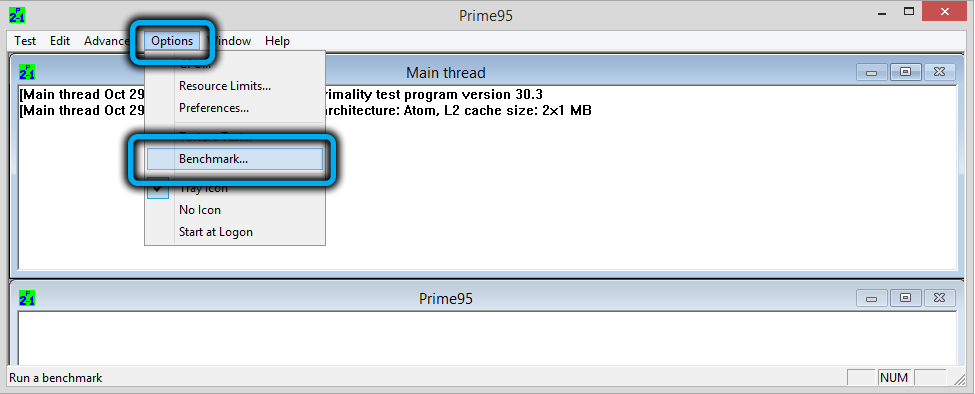
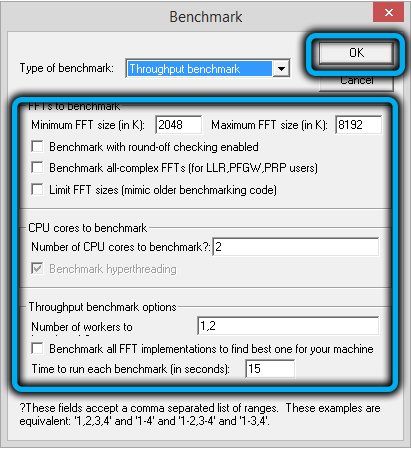
Številni uporabniki imajo tudi vprašanje, kako uporabljati datoteke dnevnikov, ki se oblikujejo na koncu testov. Obvestila o napakah, prejetih pri iskanju preprostih številk, so vsebovana v razdelku "Delavca št. 1".
Kaj storiti, če pride do napake
Napake pri testiranju računalnika v Prime95 se najpogosteje pojavljajo v naslednjih primerih:
- Operacijski sistem je prisilno zaključil delo aplikacije Prime95. To se zgodi, če je postopek porabil celoten vir RAM -a in datoteke za črpanje. Priporočljivo je, da pomnilnik nastavite tako, da uporabite vrednost manj.
- Pregrevanje procesorja, zato se vklopi kašo.
- Poškodovan s strani RAM -a.
- Napake pri delu multikontrolerja (ali Severnega mostu). Zaradi tega se izmenjava podatkov med procesorjem in RAM zgodi z napakami.
Natančen vzrok napak ne omogoča, da se aplikacija vzpostavi. Ko pa se pojavijo, je prva stvar, da preverite RAM -a s pomočjo pripomočka Memtest86. In nato poiščite pomoč pri servisnem centru.
Skupaj: Prime95 - majhen program, ki vam omogoča izvedbo stresnega testa računalnika ali prenosnika. Uporabite ga lahko za hitro preverjanje razpoložljivosti težav s strojno opremo z delovanjem RAM -a, procesorja ali Severnega mostu. Primerno je tudi za določitev največjega ogrevanja CPU.
- « Značilnosti nastavitve in utripanja usmerjevalnika NETIS MW5230
- Kakšen je postopek CTFMON v sistemu Windows je odgovoren za Windows.exe in ali je mogoče izklopiti »

